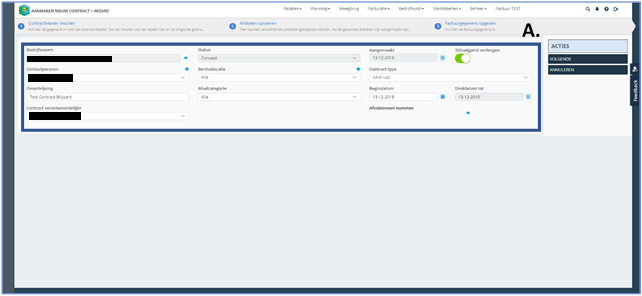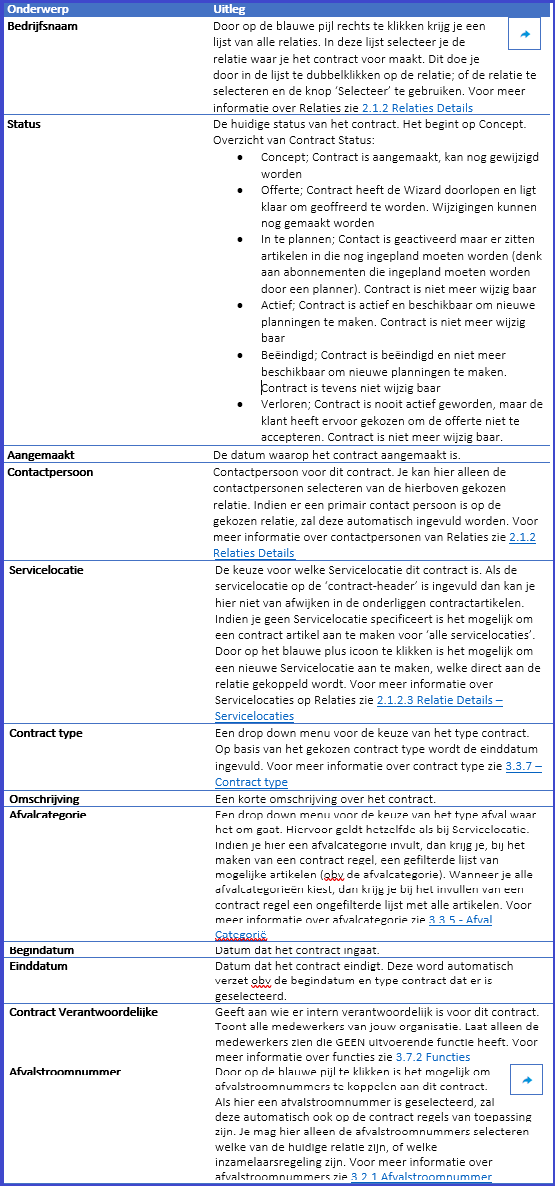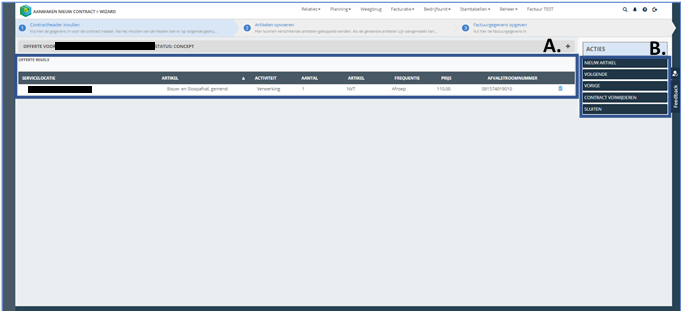Contract aanmaken wizard
Stap 1: Contractheader invullen
A. Contract-Header
Stap 2: Artikelen toevoegen
Op deze pagina zal je beginnen met het toevoegen van artikelen voor het contract.
A. Een lijst met alle toegevoegde artikelen. Aan de rechterkant van een artikel staat een blauw vuilnisbak icoon. Door deze te klikken verwijder je een artikel uit de lijst.
B. De mogelijke acties op dit punt. Nieuw artikel: Het aanmaken van een nieuw artikel. (Zie C) Contract verwijderen: Het gehele contract verwijderen en terugkeren naar overzicht scherm. Alle gemaakte delen van deze wizard worden verwijderd. Sluiten: Terug keren naar overzicht scherm. Het huidige contract wordt opgeslagen en blijft in de status ‘Concept’. Als je het contract opent in de status ‘Concept’ zal je automatisch de wizard weer openen.
C.
Hier vul je de gegevens in van het artikel. Nogmaals door rechts van het afvalstroomnummer op de blauwe pijl te klikken verschijnt er een scherm voor de afvalstroomnummer selectie. Als je alle gegevens hebt ingevuld klik je op “Volgende”. (Zie D). Voor meer informatie over Artikelen en het aanmaken daarvan, zie 3.3.3 Artikelen. Voor meer informatie over verpakkingstypes en het aanmaken daarvan, zie 3.3.9 Verpakking types
D. Selecteer Activiteit
21Qubz heeft alle mogelijke activiteiten opgehaald die in de prijslijst voorkomen obv het gekozen artikel en verpakkingstype. Selecteer één of meerdere activiteiten kiezen en klik op volgende. Voor meer informatie over activiteiten en het aanmaken daarvan, zie 3.3.1 Activiteiten De opties verschillen per gekozen artikel. Je kan meerdere opties kiezen. Een abonnement moet een servicelocatie hebben. Bij andere opties kan “Alle servicelocaties” gekozen worden.
E. Frequentie toevoegen